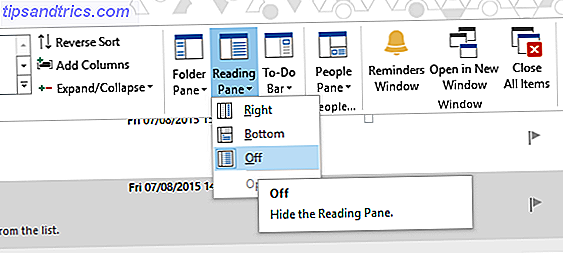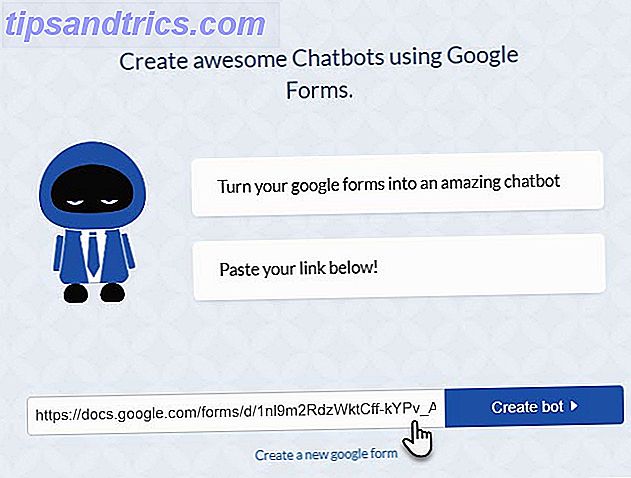Begin je je dag door te zeggen: "Hé, Cortana"? Of je nu om hulp vraagt bij taken Hoe maak je Cortana Organiseer je leven Hoe maak je Cortana Organiseer je leven Je leven is zo complex dat je een persoonlijke assistent verdient. Maak kennis met Cortana, uw virtuele assistent die klaar staat om u op het puntje van uw tong te dienen. We laten u zien hoe u taken effectief kunt delegeren aan Cortana. Meer lezen of informatie verzamelen, Cortana is een geweldige en nuttige tool. Maar sommigen vragen zich misschien af wat Cortana precies kan doen.
Hier is een lijst met zowel basis als niet-zo voor de hand liggende commando's waarmee Cortana je kan helpen.
Verkrijg locatiegebonden informatie
U kunt handige informatie over uw huidige locatie of een over de hele wereld krijgen. Als u van plan bent een reis of gewoon een nacht in de stad te proberen, kunt u deze vragen en opdrachten proberen:
Tijd en weer
- "Hoe laat is het?" Of "Hoe laat is het in [locatie]?"
- "Wat is het weer?" Of "Wat is het weer in [locatie]?"
- "Wat is het weer voor morgen [of volgende week]?"
Films en dineren
- "Welke films spelen morgen?"
- "Hoe laat speelt [filmtitel] vanavond?"
- "Waar kan ik pizza in de buurt krijgen?"
- "Waar is de beste burger in [locatie]?"
Afstand en richtingen
- "Waar is het dichtstbijzijnde [bedrijf of locatie]?"
- "Hoe ver is het naar [locatie]?"
- "Geef mij een routebeschrijving naar [bedrijf, locatie of attractie]."
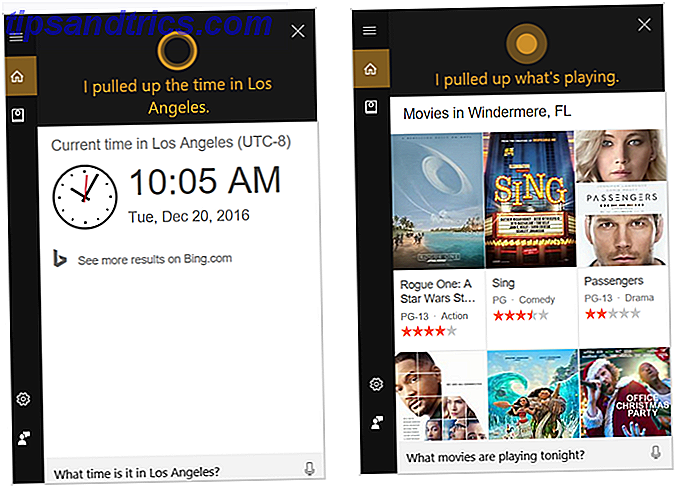
Ontvang basisinformatie
Cortana maakt het heel eenvoudig om basisinformatie te verkrijgen Cortana kan uw persoonlijke woordenboek zijn in Windows 10 Cortana kan uw persoonlijke woordenboek zijn in Windows 10 U bent misschien gewend aan het googelen van woorden voor een beetje hulp bij hun definities, maar Cortana kan u helpen vanaf uw Windows 10 taakbalk. Hier leest u hoe u elk woord snel kunt definiëren. Lees verder . Of u nu uw verzoek invoert of een spraakopdracht gebruikt, hier zijn enkele voorbeelden van wat u kunt krijgen met een eenvoudige vraag of opdracht:
Definities en vertalingen
- "Definieer [woord]."
- "Vertaal [woord] naar [taal]."
- "Hoe zeg je [woord] in [taal]?"
Afstand en eenheid conversies
- "Converteer [X mijl] naar [kilometer]." OF "Converteer [X gram] naar [cups]."
- "Hoeveel [inches] zijn er in een [voet]?" OF "Hoeveel [cups] bevinden zich in een [gallon]?"
Wiskundige vergelijkingen
- "Wat is [procent] van [nummer]?"
- "Wat is [nummer] gedeeld door [nummer]?" OF "Wat is [nummer] minus [nummer]?"

Vraag om details
Misschien wilt u de score van een sportwedstrijd die u hebt gemist, de laatste nieuwskoppen of details over een persoon, plaats of ding. Cortana geeft u de informatie die u nodig heeft of opent Microsoft Edge Productiviteit blijven bieden met Microsoft Edge Productiviteit behouden Met Microsoft Edge biedt Microsoft Edge geweldige productiviteitseigenschappen. Van ingebouwde hulpprogramma's tot tijdbesparende uitbreidingen, hier volgen slechts enkele die u kunnen helpen productief te blijven. Meer informatie met zoekresultaten die voor u worden weergegeven.
Sport en nieuws
- "Wat was de score van het laatste [sportteam] spel?"
- "Wanneer spelen de [sportploeg] hierna?"
- "Wat is er in het nieuws voor [locatie]?" OF "Wat is het nieuws over [branche]?"
- "Wat zijn de laatste krantenkoppen?" OF "Wat zijn de krantenkoppen van vandaag?"
Informatie en How-Tos
- "Wie is [naam van persoon]?" OF "Wat is [objectnaam]?"
- "Waar is [locatie]?"
- "Hoe maak je een [taartje]?" OF "Hoe repareer je een [kraan]?"

Geef open commando's
Cortana kan snel websites openen in Microsoft Edge, geïnstalleerde toepassingen of instellingen op uw computer.
Profiteer van deze snelle acties:
- "Open [website]." U kunt sites zoals CNN, Netflix of Amazon openen.
- "Open [een app]." U kunt geïnstalleerde apps openen, zoals Twitter, Skype of een rekenmachine.
- "Instellingen openen". U kunt ook specifieke instellingen openen, zoals Wi-Fi, Netwerk of Weergave-instellingen.

Taken uitvoeren
Een van de nuttigste acties die Cortana voor u kan doen, is het uitvoeren van taken. Met eenvoudige instructies voor Cortana, kunt u snel voor deze items zorgen:
- "Herinnering instellen." OF "Herinnering instellen op [remindertitel]."
- "Neem een notitie." OF "Neem een notitie om [titel op te slaan]."
- "Timer instellen." OF "Timer instellen voor [afteltijd]."
- "Voeg evenement toe." OF "Voeg [naam van evenement] toe aan kalender."
- "SMS-bericht verzenden" OF "Tekst verzenden naar [contactnaam]."
- "Verstuur e-mail." OF "Verzend e-mail naar [contactnaam]."

Wunderlist gebruiken
Cortana is onlangs geïntegreerd met de populaire takenlijstmanager, Wunderlist. U kunt dus verschillende opdrachten gebruiken om uw taken te beheren:
- "Maak [lijstnaam] lijst."
- "Voeg [item] toe aan [lijstnaam]."
- "Toon [lijstnaam]."
- "Toon alle lijsten."

Om deze functie te gebruiken, moet je ervoor zorgen dat je Cortana hebt verbonden met Wunderlist Je beste Windows 10 takenlijst-app Is Cortana + Wunderlist je beste Windows 10 takenlijst-app Is Cortana + Wunderlist Cortana kan taak- en takenlijsten verwerken. Ze maakt nu ook verbinding met je Wunderlist. We laten u zien hoe u al uw lijsten met Cortana kunt beheren. Lees verder .
Open Cortana en selecteer Notebook > Connected Accounts . Klik rechts van Wunderlist op de koppeling Uit om de verbinding in te schakelen. Klik op de knop Verbinden op het volgende scherm. Volg dan gewoon de aanwijzingen om in te loggen op uw Wunderlist-account.
Geniet van je muziek
Als u naar nummers luistert met de Groove Music-app op Windows 10, kan Cortana dit voor u regelen.
En als je wilt weten welk nummer momenteel wordt afgespeeld, vraag het dan gewoon. Hier zijn de nuttige muziekopdrachten:
- "Speel muziek."
- "Speel [artiest]."
- "Speel [genre]."
- "Speel [albumtitel]."
- Als je een nummer wilt identificeren, tik je gewoon op het pictogram muzieknotities op Cortana. Dit werkt met zowel een nummer dat op je computer wordt afgespeeld als een nummer dat extern wordt afgespeeld.

Heb wat plezier
Cortana is niet allemaal zaken, de hele tijd. Als je in de stemming bent voor een beetje plezier, kun je dit soort dingen zeggen:
- "Vertel eens een grapje." OF "Vertel me een grapje met kinderen, een grap van een advocaat of een vieze grap."
- "Vertel me een verhaal." Dan wordt je gevraagd of je een waar of verzonnen verhaal wilt.
- "Laten we een spel spelen." Je wordt dan uitgedaagd in filmtrivia.
- "Rock, paper, scissors." OF "Flip a Coin." Je ziet dan Cortana's keuze.

Wees gewoon dom
Voor een aantal geestige en gewoon domme reacties van Cortana als je een paar minuten over hebt, probeer deze en kijk wat er gebeurt:
- "Wat is je favoriete kleur?"
- "Wat is je achternaam?"
- "Wat zegt een [dier]?"
- "Zing me een deuntje." OF "Sing me Happy Birthday."
- "Vind je Microsoft leuk?" OF "Vind je Apple, Google of Siri leuk?"

Wat vraag je Cortana het meest?
Of het nu gaat om hulp bij taken, het onderzoeken van informatie of gewoon om gewoon leuk, waar vraag je het meest naar Cortana?
Als u vaak een van deze opdrachten gebruikt of andere hier niet vermeldt Hoe Cortana te gebruiken om gegevens te analyseren met Power BI Cortana gebruiken om gegevens te analyseren met Power BI Eager om uw gegevensanalyse te vereenvoudigen? Krijg snel antwoord van Cortana met deze gids. Lees meer dat je zou willen delen, we horen graag van je!
Beeldcredits: ymgerman en Blan-k via Shutterstock.com